iOS 11'deki en kullanışlı yeni özelliklerden biri, Dosyalar uygulamasındaki etiketlerdir. Tıpkı Mac'teki Finder'da olduğu gibi, dosyalarınızı istediğiniz kadar etiketle işaretleyerek, farklı klasörlere dağılmış olsalar bile organize etmelerini ve bulmalarını kolaylaştırabilirsiniz.
Örneğin, iPad'inizde bir şarkı üzerinde çalışıyorsanız, o şarkı için yeni bir etiket oluşturabilirsiniz. Bu etiketi GarageBand projesine, diğer kişilerle paylaşmak üzere dışa aktardığınız şarkının herhangi bir versiyonuna, kaydettiğiniz şarkı için herhangi bir fikre ekleyebilirsiniz. Müzik Notları uygulamasıve diğer uygulamalarla oluşturduğunuz küçük örneklere, saha kayıtlarına veya seslere. Ardından, orijinal klasörlerinde güvende kalsalar bile tüm bu dosyaları tek bir görünümde bir arada görebilirsiniz.
Daha da iyisi, Dosyalar'ın Mac'inizdeki Finder ile tam olarak aynı etiketleri kullanmasıdır, böylece iCloud Drive'da sakladığınız her şey her iki yerde de etiketlenir. iOS etiketlerinin nasıl çalıştığını görelim.
Etiketler — iOS için yapılmıştır

Fotoğraf: Mac Kültü
Etiketler, kullanmaya başladığınızda bunaltıcı görünen şeylerden biridir, ancak iOS'ta ilerlemek için bir teşvikimiz var. Mac'te her şeyi klasörler halinde düzenliyoruz. Dosyalarınızı nerede tuttuğunuz gerçekten önemli değil, çünkü herhangi bir uygulama herhangi bir dosyayı nerede olursa olsun açabilir.
iOS'ta, uygulamalar dosyalarını sakla kendi korumalı alan klasörlerinde. O klasörün dışında hiçbir şey göremezler. Bu, bir dosyayı seçtiğiniz bir klasör yapısına taşırsanız, uygulamanın artık onu göremediği anlamına gelir. İşte bir örnek. kullandığımı söyle Pixelmator Bir resim oluşturmak için iPad uygulaması. Bu resim Pixelmator'ın kendi içinde yaşıyor Pixelmator iCloud Drive'daki klasör. Dosyalar uygulamasını kullanırsam (veya Mac'te Finder'ı kullanarak iCloud Drive'a erişirsem) ve o dosyayı taşırsam, uygulamayı bir sonraki açışımda Pixelmator artık o resmi görmeyecek.
Etiketleri girin. Etiketler, dosyaları kendilerini taşımadan herhangi bir gerçek klasörden "sanal" bir klasöre dosya toplamanıza izin verir. Pixelmator mutlu, çünkü hala görüntünüzü görebilir, ancak etiketler sayesinde görüntü başka yerlerde de olabilir.
Dosyalar kenar çubuğuna yolculuk
iOS 11'de bir dosyaya etiket eklemek için Dosyalar uygulamasında dosyaya uzun basmanız ve Etiketler küçük siyah popover balonunda. Ardından Etiketler panelini göreceksiniz. Bu, mevcut etiketlerin bir listesini içerir ve yalnızca dokunarak bunlardan herhangi birini veya tümünü atayabilir veya kaldırabilirsiniz. Listenin başında bir Yeni Etiket Ekle buton. Yeni bir etiket oluşturmak için buna dokunun. Etiketi adlandırabileceğiniz ve bir renk seçebileceğiniz bir iletişim kutusu açılır. Bunu doğru yaptığınızdan emin olun, çünkü bir kez oluşturulduktan sonra iOS'ta etiketlerin rengini düzenlemenin bir yolu yoktur. (Bunu yapmak için bir Mac'e geçmelisiniz.)
iOS etiketlerini kullanma
Etiketler, Dosyalar uygulamasında ve bir dosyadan bir dosya açtığınızda veya paylaştığınızda görünen Dosyalar uygulamasının basitleştirilmiş sürümünde görünür. onu destekleyen uygulama. Etiket listesi, Dosyalar kenar çubuğunun en alt bölümünde görünür. İlişkili dosyaları görmek için bir etikete dokunun ve yeniden sıralamak için etiketleri yukarı ve aşağı sürükleyin. Silmek için bir etiketi sola da kaydırabilirsiniz.
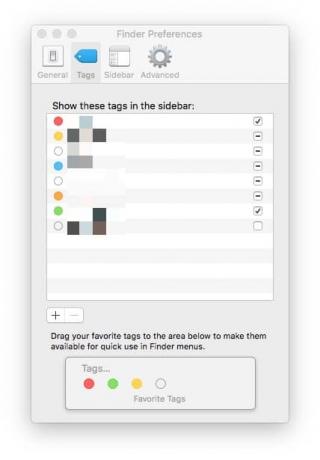
Fotoğraf: Mac Kültü
Ve bu kadar. Çok fazla görünmeyebilir, ancak etiketler bu formda bile süper güçlü olabilir. Bir dahaki sefere herhangi bir proje üzerinde çalışırken, bunun için bir etiket oluşturmayı ve bunu ilgili dosyaları bir arada tutmak için kullanmayı deneyin.
iCloud Drive'da iOS ve Mac etiketlerini senkronize edin
iCloud Drive'daki dosyalara eklediğiniz tüm etiketler Mac'inizdeki bu dosyalarla eşzamanlanır, ancak gerçekte neyin işe yaradığına ilişkin bazı önemli sınırlamalar vardır.
- Etiketler, iCloud Drive'daki tüm dosyalardaki cihazlar arasında senkronize edilir.
- içindeki dosyalar iPad'imde (veya iPhone'umda) bölümü etiketlenebilir, ancak etiketler diğer cihazlarla senkronize edilmez.
- Bir uygulamanın kendi depolama alanında (iOS'ta Dropbox gibi) etiketlenen dosyalar etiketlenebilir, ancak etiketler cihazlar arasında eşitlenmez. ne de iPad veya iPhone'da etiketlenmiş olarak görünmeyecekler.
sınırlamalar
Bu son noktanın biraz daha açıklamaya ihtiyacı var. Bazı uygulamalar iOS'ta Dosyalar'a kendi depolama konumlarını ekler. Kenar çubuğunun en üstünde görünenler onlar. Bu konumlar, Dosya seçiciyi kullanan diğer uygulamalar tarafından kullanılabilir. Ancak, bu konumlardan birinde bir dosyayı etiketlerseniz, etiketlenen dosya etiket aramalarında görünmez. Örneğin, Dropbox'ta bir dosyayı etiketle İnanılmaz Proje üzerine dokunun, ardından İnanılmaz Proje etiket listesinde aşağı etiketlerseniz, yeni etiketlenen dosya orada görünmez. Bu gerçek bir acıdır, çünkü etiketlerin evrensel olarak uygulanabilir olmasını engeller.
iOS etiketlerini düzenleme
Bir iOS etiketinin adını düzenlemek için Dosyalar uygulamasını açın, simgesine dokunun. Düzenlemek üst kısmında Araştır kenar çubuğuna, ardından düzenlemek istediğiniz etikete dokunun. Adı düzenleyebilirsiniz.
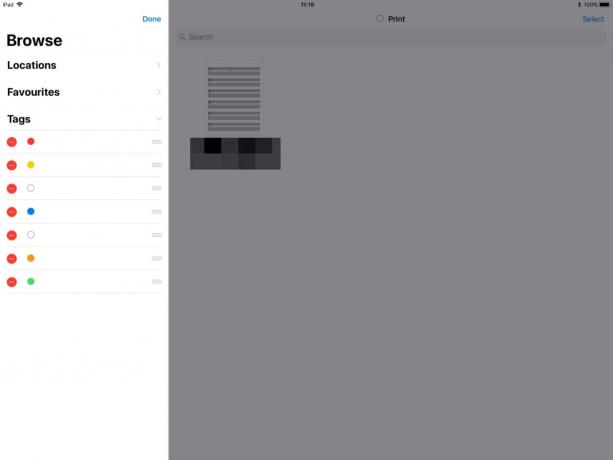
Fotoğraf: Mac Kültü
Bir etiketin rengini düzenlemek için bir Mac'e ihtiyacınız var. Bulucuya Git, Aç Bulucu>Tercihler menü çubuğundan ve Etiketler Tercihler penceresinin üst kısmındaki sekme. Düzenlemek için herhangi bir etikete sağ tıklayın. Etiketleri Mac'in kenar çubuğunda ve ayrıca iOS kenar çubuğunda göstermek için kutuları işaretleyebilir ve işaretlerini kaldırabilirsiniz.
iOS etiketlerinin geleceği
Etiketler harikadır, ancak iOS'ta yarım kalmışlardır. Daha önce bahsedilen sorunların dışında (etiket rengi düzenleme, üçüncü taraf belge konumları için yetersiz destek), etiketleyebilecekleriniz sınırlıdır. Örneğin e-postaları veya web sayfalarını etiketleyemezsiniz. Notlar uygulamasında notları etiketleyemezsiniz. Bunların tümü, farklı türdeki verileri tek bir yerde toplamak için çok yararlı olacaktır.
Yine de, buna rağmen, etiketler hala oldukça harika. Umarım Apple, etiketlerin kapsamını onları gerçekten kullanışlı hale getirmek için genişletir. O zamana kadar, iCloud Drive'da kullanışlı bir ekstra organizasyon katmanı eklerler.



